ファクトリ アセットを使用する
2D ファクトリ レイアウトには、関連のファクトリ アセットを取り込むことができます。ファクトリ アセットには、Factory Design Suite と一緒に配布されるシステム アセット、ユーザが作成するユーザ アセット、クラウド サーバに存在していて、ダウンロードや使用が可能なファクトリ アセットであるクラウドベース アセットがあります。
システム アセットを配置する
- [ファクトリ]タブの[ツール]パネルで[パレット]をクリックして、ドロップダウン メニューから[アセット ブラウザ]
 を選択します。既定では、ブラウザは右側に連結して表示されます。別の位置に動かしたり、浮動にしておくことができます。
を選択します。既定では、ブラウザは右側に連結して表示されます。別の位置に動かしたり、浮動にしておくことができます。 - このブラウザには、ツリーとサムネイルの 2 種類の表示形式があります。表示形式を変更するには、ブラウザのトップにある[サムネイル表示]/[ツリー表示]ボタン
 の下矢印をクリックし、リストを展開して適切な表示形式を選択します。
の下矢印をクリックし、リストを展開して適切な表示形式を選択します。 - システム アセット フォルダをダブルクリックして、目的のアセットまでナビゲートします。
- ブラウザのサムネイル イメージを右クリックし、ポップアップ コンテキスト メニューの[プレビュー...]をクリックして、[プレビュー]ウィンドウ内のアセットを表示します。

- アセットがインペリアル ユニットとメトリック ユニットのどちらを使用するかを指定するには、ブラウザのサムネイル イメージを右クリックして、[エクスプローラ...]をクリックします。[開く]ダイアログ ボックスにファクトリ アセット ライブラリ内のアセット フォルダが表示されます。この中に、これらのユニット タイプに基づいたアセットのバージョンの Imperial フォルダおよび Metric フォルダが含まれています。フォルダを開いて、そのユニット システムを使用しているアセットを選択します。
- アセットを配置するには、ブラウザからグラフィックス表示にアセットをクリック & ドラッグします。
- アセットには基点の定義があり、レイアウトの中での位置をいつでも指定することができます。クリックしてアセットを配置します。
- 必要に応じて、回転値を指定します。不要な場合は、[Enter]を押します。
- アセットのコピーの配置、または必要に応じて他のアセットの配置を続けます。
- [Enter]を押し、入力を終了します。
クラウドベースのアセット
クラウドベースの、まだ使用されたことのないアセットをドラッグ & ドロップすると、そのアセットに関するメッセージが表示されます。そのアセットを使用するには、ダウンロード オプションを受け入れてください。すると、アセットは FactoryCloudLibrary フォルダにダウンロードされ、グラフィックス表示に配置するためのインスタンスが作成されます。
ユーザ アセットを配置する
- [ファクトリ]タブの[ツール]パネルで[パレット]をクリックして、ドロップダウンメニューから[アセット ブラウザ]を選択します。
- ユーザ アセット フォルダをダブルクリックして、目的のアセットまでナビゲートします。
- Inventor Factory で作成されたアセットのバリエーション(アセット バリアント)は、左上にこのようなアイコン
 が表示されます。数字は、使用可能なバリエントの数を示します。アセットの上で右クリックして、ポップアップ コンテキスト メニューにアクセスします。次に、[アセット バリアント]サブメニューから、目的のアセット バリアントを選択します。
が表示されます。数字は、使用可能なバリエントの数を示します。アセットの上で右クリックして、ポップアップ コンテキスト メニューにアクセスします。次に、[アセット バリアント]サブメニューから、目的のアセット バリアントを選択します。 - システム アセットを配置するのと同じ手順を行います。
注: Inventor Factory Design ユーティリティで 3D アセットを作成することをお勧めします。この作成プロセスおよびパブリッシュのプロセスには、2D アセットと対応する 3D アセットを作成して関連付ける、2D アセットのパブリッシュ オプションが含まれています。このオプションを使用してパブリッシュすると、2D アセットが AutoCAD Factory のアセット ブラウザに表示され、配置できるようになります。
アセットを検索する
アセット ブラウザのトップにあるアセット検索ツールでは、常に精度の高い検索を行うことができます。
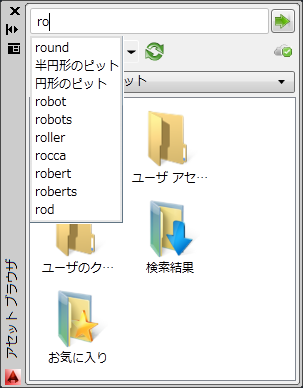
- アセット ブラウザのトップにある[検索]フィールドに、コンポーネントの名前またはパラメータの値を入力します。パラメータの値を検索するときには、名前、作成者、カテゴリ、コメント、会社、キーワード、およびタイトル パラメータが検索されます。
- テキストを入力すると、有効な検索語句のリストが動的に表示されます。
- 検索語句を選択するか、検索語句を完成させて[アセットを検索]ボタン
 をクリックします。ブラウザ コントロールの下の領域に、検索結果が表示されます。
をクリックします。ブラウザ コントロールの下の領域に、検索結果が表示されます。
検索が実行されると、検索結果フォルダがアセット ブラウザに追加されます。このフォルダには検索されたアセットが格納されます。コンポーネントは、次に検索が実行されて新しい検索結果に置き換えられるまで、このフォルダに保存されます。コンポーネントは検索結果フォルダから選択して、ファクトリ レイアウトに配置できます。
アセットのソート
タイプ、名前、または修正日を基準にしてアセットをソートすることで、アセットをすばやく検索することができます。また、昇順(既定)または降順でソートしたアセットを表示したり選択することもできます。選択したソート方法は維持されます。つまり、以降の AutoCAD Factory セッションでも有効です。ソート オプションのドロップダウンメニューを表示するには、[サムネイル表示]/[ツリー表示]ボタンのすぐ右側にある[ソート方法]アイコンの下矢印をクリックします。
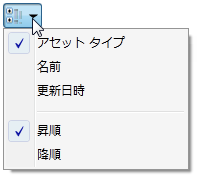
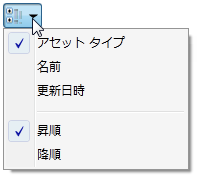
ヒント: 展開するフォルダでソートされたアセットをより明確に表示するには、ソートする前に[ツリー表示]に切り替えます。
お気に入りのアセットの保存
アセット ブラウザの[お気に入り]フォルダでは、よく配置するアセットを別個のフォルダに追加して素早く簡単にアクセスできるようにしたり、削除することができます。コンポーネントは[お気に入り]フォルダから選択して、ファクトリ レイアウトに配置できます。